在庫切れ商品の再入荷通知をユーザーにメール送信できる:WooCommerce Waitlist
在庫切れ商品の再入荷通知を希望するユーザーに登録してもらう時に、
希望する数量も同時に入力してもらえると商品の発注時に便利な場合もありますよね。
そのような時に便利な WordPress 用プラグインがあります。
それは「WooCommerce Waitlist」です。
そのインストール手順から日本語化・使い方と設定などを解説していきます。
WooCommerce Waitlist
WooCommerce Waitlist は、在庫切れ商品の再入荷通知をユーザーにメール送信できます。
ユーザーは、再入荷通知の登録時に希望する商品の数量も併せて入力できます。
管理者は、商品ごとの登録者のリストと希望する商品の数量を一覧で確認することができます。
※無償版だとメールの内容をカスタマイズできないので不便かもしれません。
記事を作成もしくは更新時点でのバージョン:v 1.4
Gutenberg エディターでの動作
Gutenberg エディターに追加される機能は無いので、気にする必要は無いです。
インストール手順
下記の URL から ZIP ファイルを入手して、管理画面からアップロードして有効化するか
WooCommerce Waitlist – WordPress.org
もしくは、WordPress.org の公式プラグインディレクトリにリリースされているので、
管理画面から入手できます。
ダッシュボードから「プラグイン」メニューの「新規追加」を選択し、
プラグイン追加画面右上の検索窓に「WooCommerce Waitlist」と入力します。
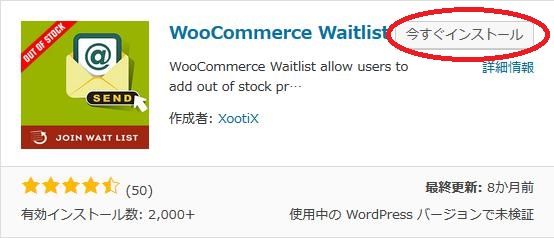
検索結果の一番左上に表示されると思うので、「今すぐインストール」をクリックします。
※一番左上に表示されない場合は、上記の画像から探して下さい。
インストールが完了したら、プラグインを「有効化」します。
プラグインのインストールに慣れていない方は、
下記の記事にて詳しく解説していますので、御覧ください。
WordPressプラグインのインストール手順を解説 – WordPress活用術
日本語化
WooCommerce Waitlist を有効化した際に日本語化されない場合には、
日本語化用の言語パックを translate.wordpress.org から入手できる場合があります。
WordPress と関連プロジェクト(テーマ・プラグイン)用の翻訳プラットフォームとして、
translate.wordpress.org (GlotPress) が導入されています。
※ボランティアで翻訳されている場合が多いので、
全てのプラグインで、必ずしも日本語化用の言語パックが用意されているわけでは無いです。
また、用意されていても 100% 翻訳されている保証もありません。
日本語化用の翻訳ファイルの探し方は、下記の記事を参照してください。
WordPress公式での日本語化用の翻訳ファイルの探し方 – WordPress活用術
専用メニュー
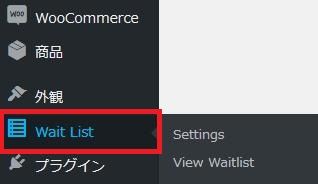
ダッシュボードの「外観」メニューの下に追加されています。
使い方
デフォルトの設定のままでも動作しますが、必要に応じて設定を変更しましょう。
設定(Settings)
メイン設定(Main Settings)
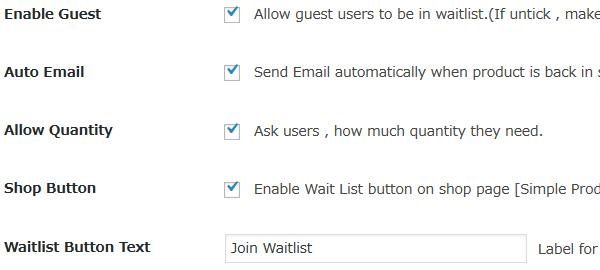
- Enable Guest
ゲストユーザーの再入荷通知リストへの登録を許可するかどうか。 - Auto Email
商品の在庫が戻った時に自動的に通知メールを送信するかどうか。 - Allow Quantity
ユーザーが必要な数量も入力できるようにするかどうか。 - Shop Button
ショップページで「再入荷通知」ボタンを有効にするかどうか。 - Waitlist Button Text
「再入荷通知」ボタンのラベルを入力します。

- Modal Animation
再入荷通知登録フォームのポップアップアニメーションを選択します。
メール設定(Mail Settings)

- From:[Email]
送信者のメールアドレスを入力します。 - From:[Name]
送信者名を入力します。
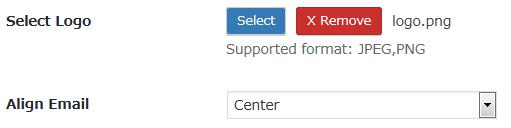
- Select Logo
ロゴ画像の登録ができます。 - Align Email
メールでのロゴの位置を選択します。
高度な設定(Advanced Settings)
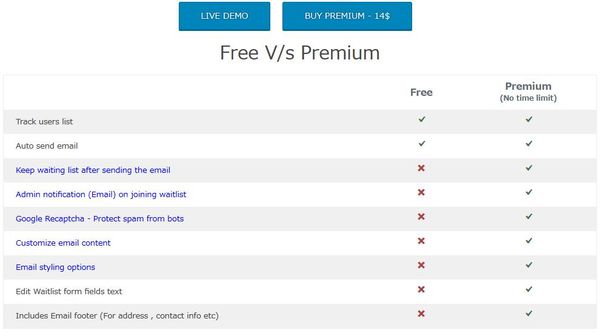
有償版のみ設定可。
表示例
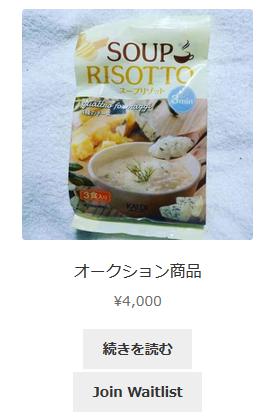
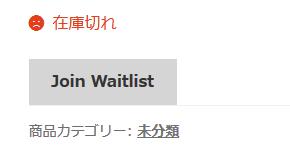
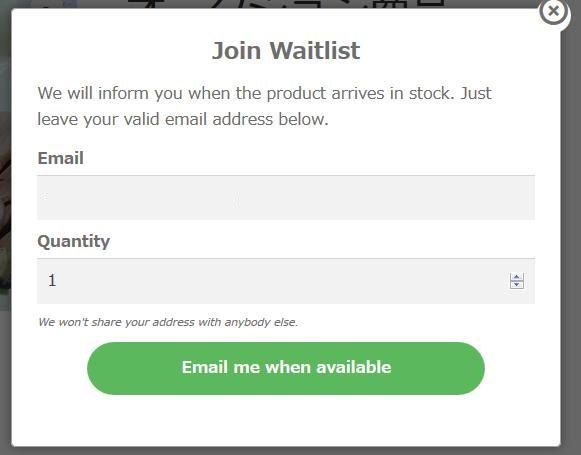
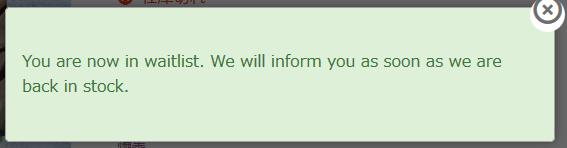
実際に表示させると上のような感じで表示されます。

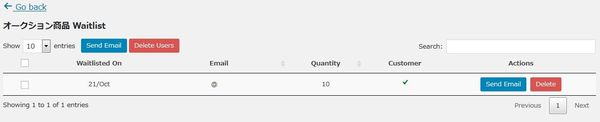
ちょっと小さくて見にくいかと思いますが、
登録者のリストと各ユーザーが必要とする商品の数量が確認できます。